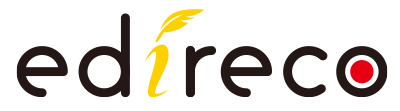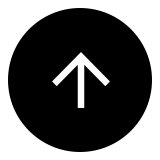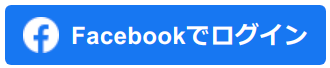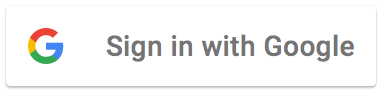PORTFOLIO ポートフォリオを作成する
目次
1. ポートフォリオを作成する
会員登録が完了したら、さっそく自分のポートフォリオを作成してみましょう。
ポートフォリオ作成は、ログイン後に表示される「マイページ」にある「ポートフォリオを追加する」ボタンをクリックするとスタートします。
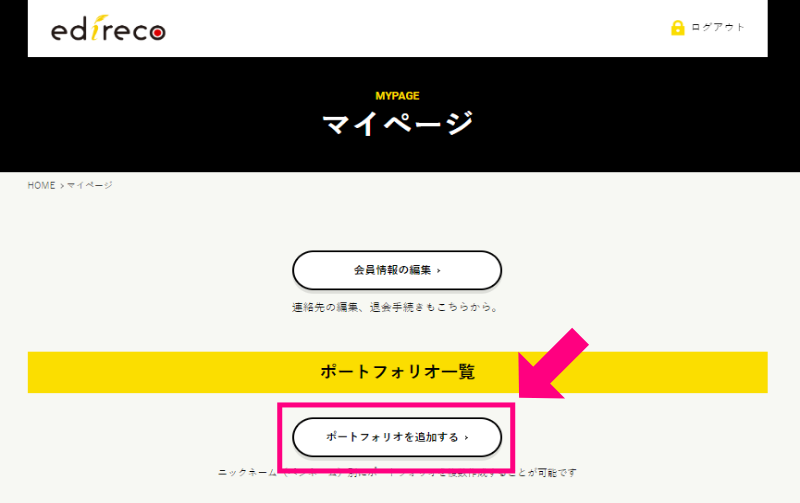
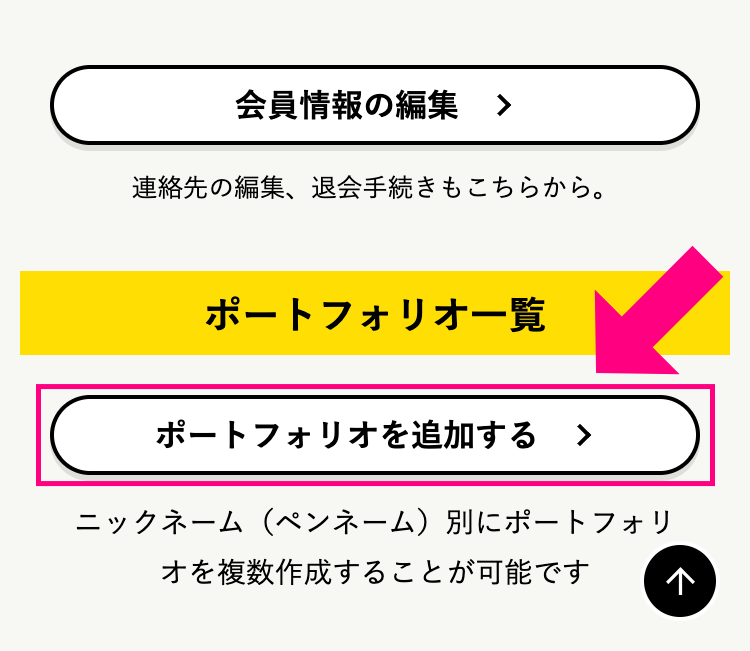
2. ポートフォリオ新規作成
ポートフォリオで使用する名前を入力して「決定」ボタンをクリックしてください。「ポートフォリオ編集画面」へ移動します。ここで入力した名前は、後から変更することもできます。本名・ペンネーム別のポートフォリオ、ジャンル別のポートフォリオなど、複数のポートフォリオを作成することも可能です。
※他のユーザーや、自分が作成した他のポートフォリオですでに使用している名前と同じものは使用できません。
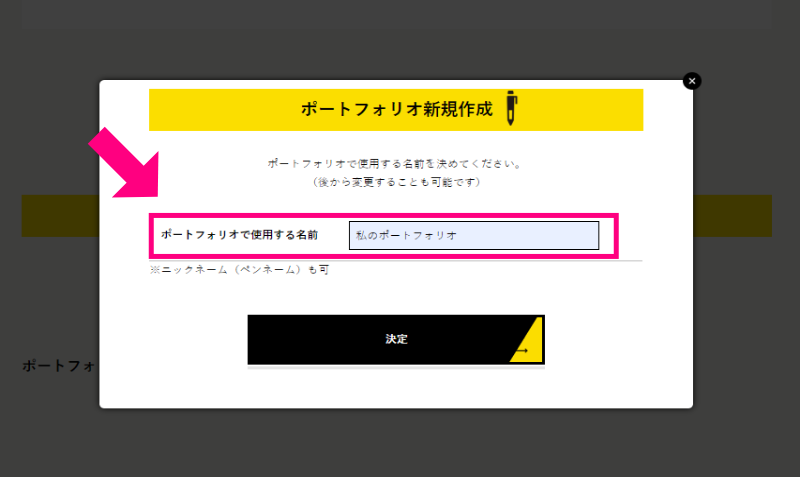
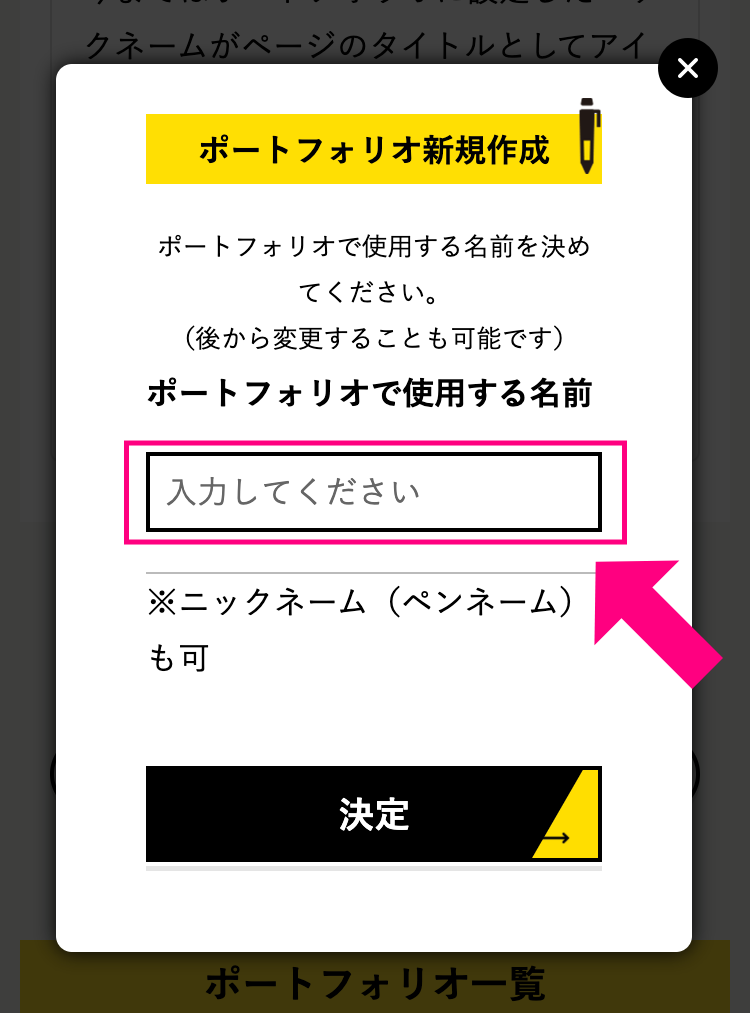
3. 「ポートフォリオ編集画面」の基本項目設定
名前が決定すると「ポートフォリオ編集画面」が表示されます。ここではポートフォリオの基本項目を設定します。「基本情報」、「ポートフォリオURL」、「公開連絡先」タブを切り替えて、それぞれ設定してください。
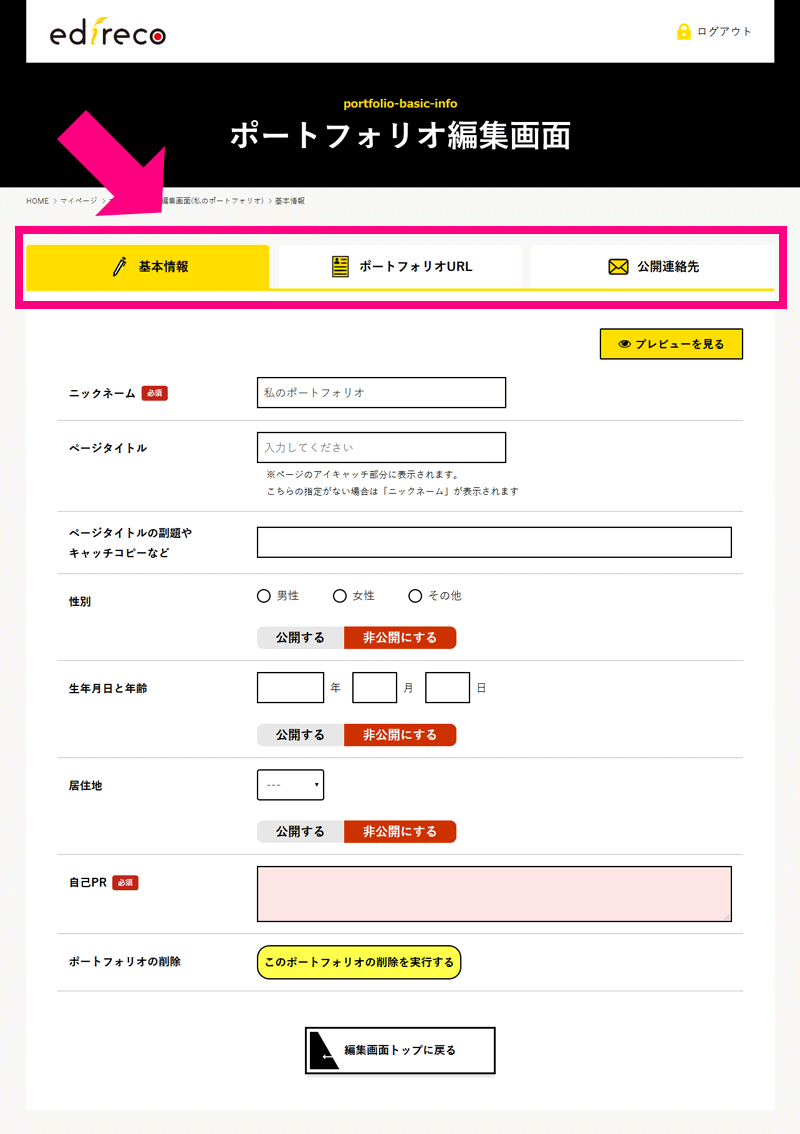
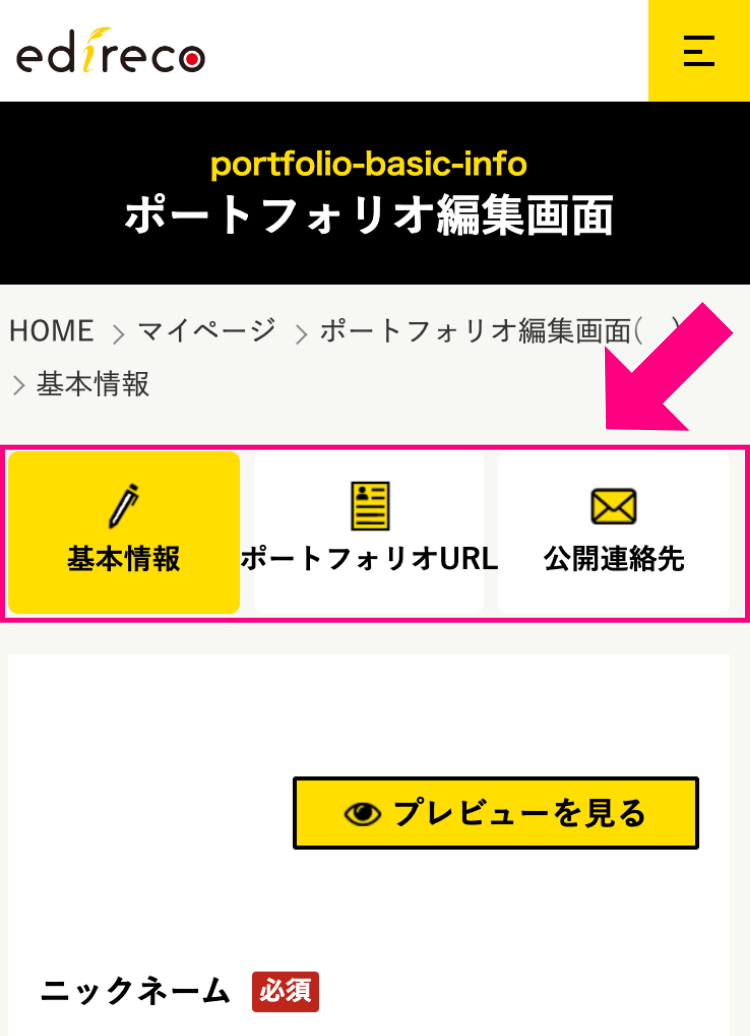
4. 「基本情報」の設定
「基本情報」タブでは、プロフィールの基本情報を設定します。
必須項目以外は、「公開する」または「非公開にする」をクリックして公開・非公開の設定ができます。好きな時に、いつでも変更可能です。
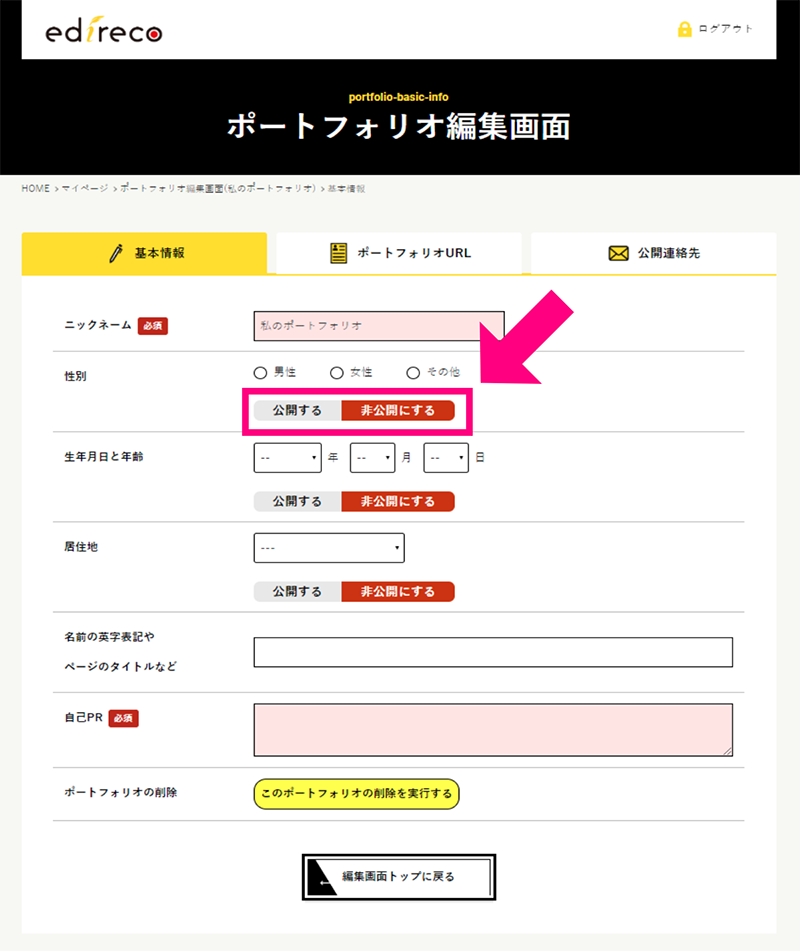
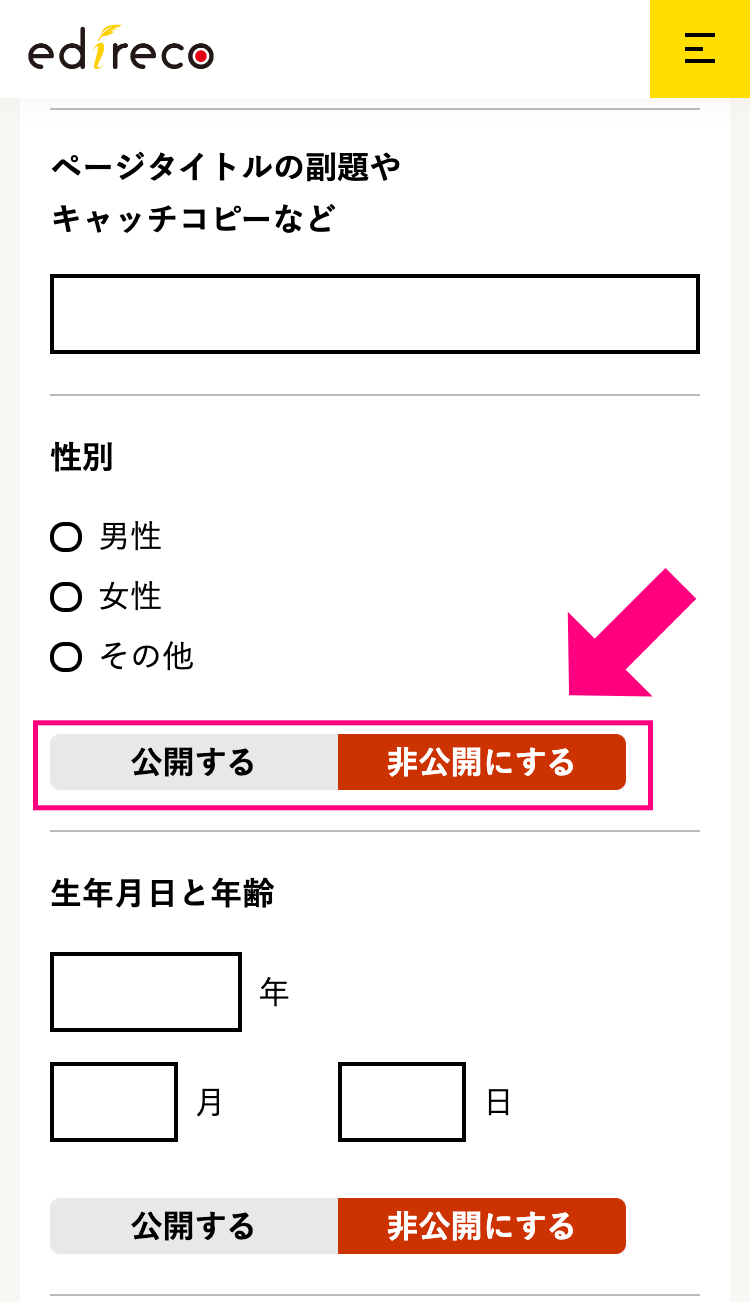
Point
「自己PR」欄は、初めてあなたのポートフォリオを見る人に対して、自分の経験や人柄を伝える場所です。「この人に仕事を依頼してみたい」と思ってもらえる情報を、端的にまとめましょう。
5. 「ポートフォリオURL」の設定
「ポートフォリオURL」タブでは、自分のポートフォリオのURLを設定します。
自分の好きな文字列を入力可能です。ここで設定したURLがインターネット上に公開されます。
※他のユーザーや、自分が作成した他のポートフォリオですでに使用している名前と同じものは使用できません。
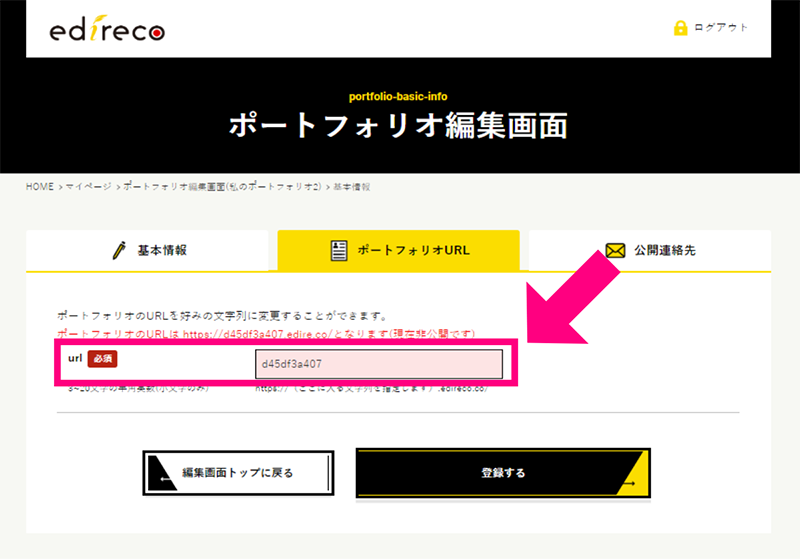
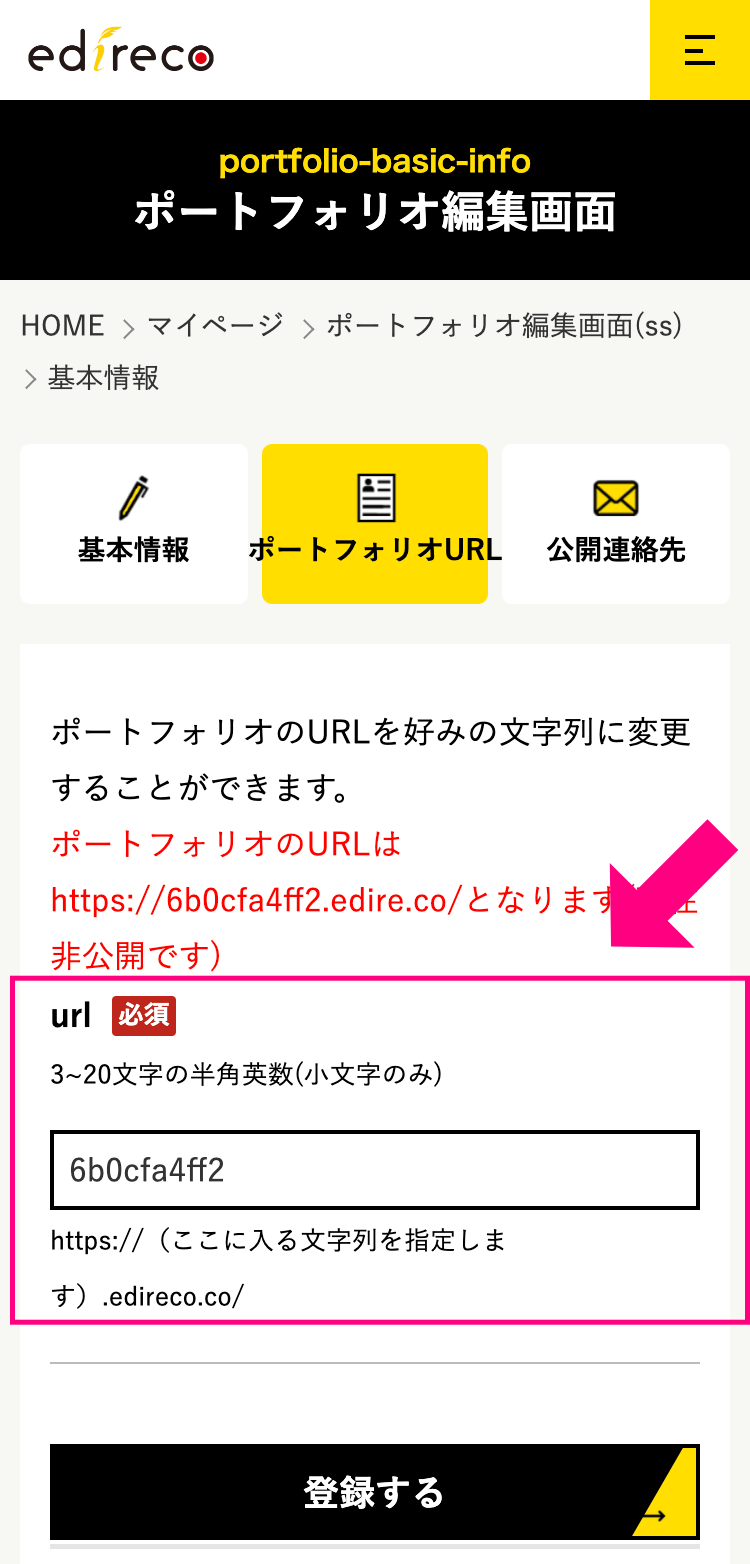
Point
ポートフォリオの作成が完了したら、自分のブログからリンクを張ったり、SNSでURLを投稿したりして、ポートフォリオをたくさんの人に告知・宣伝しましょう。
6. 「公開連絡先」の設定
「公開連絡先」タブでは、ポートフォリオを見た人からあなたへの連絡手段を設定します。
ここで設定した連絡先はインターネット上に公開されるため、公開しても問題のないメールアドレスや電話番号を入力してください。
「公開する」または「非公開にする」をクリックして公開・非公開の設定ができます。好きな時に、いつでも変更可能です。
設定が完了したら、「編集画面トップに戻る」ボタンをクリックしてください。
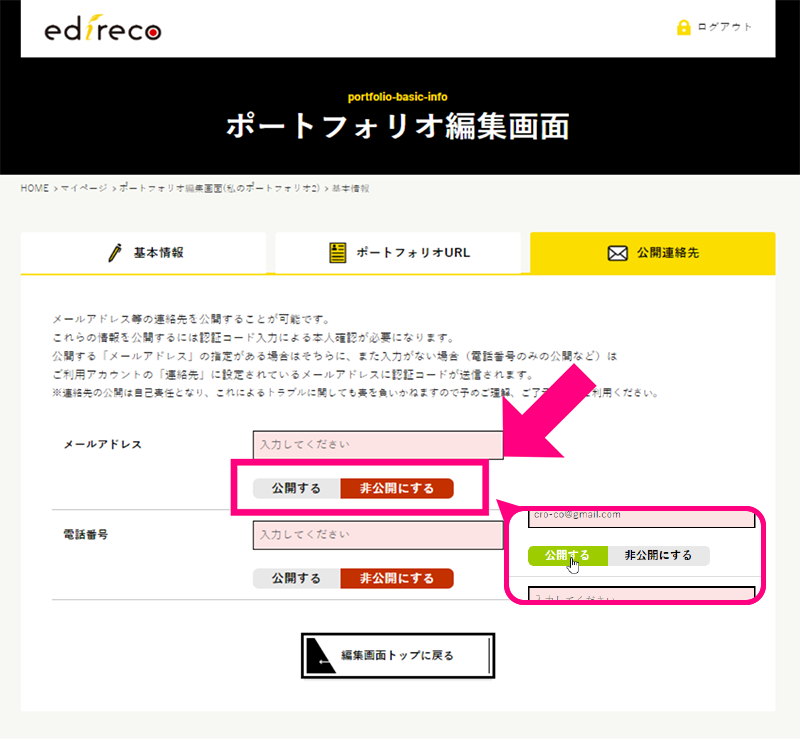
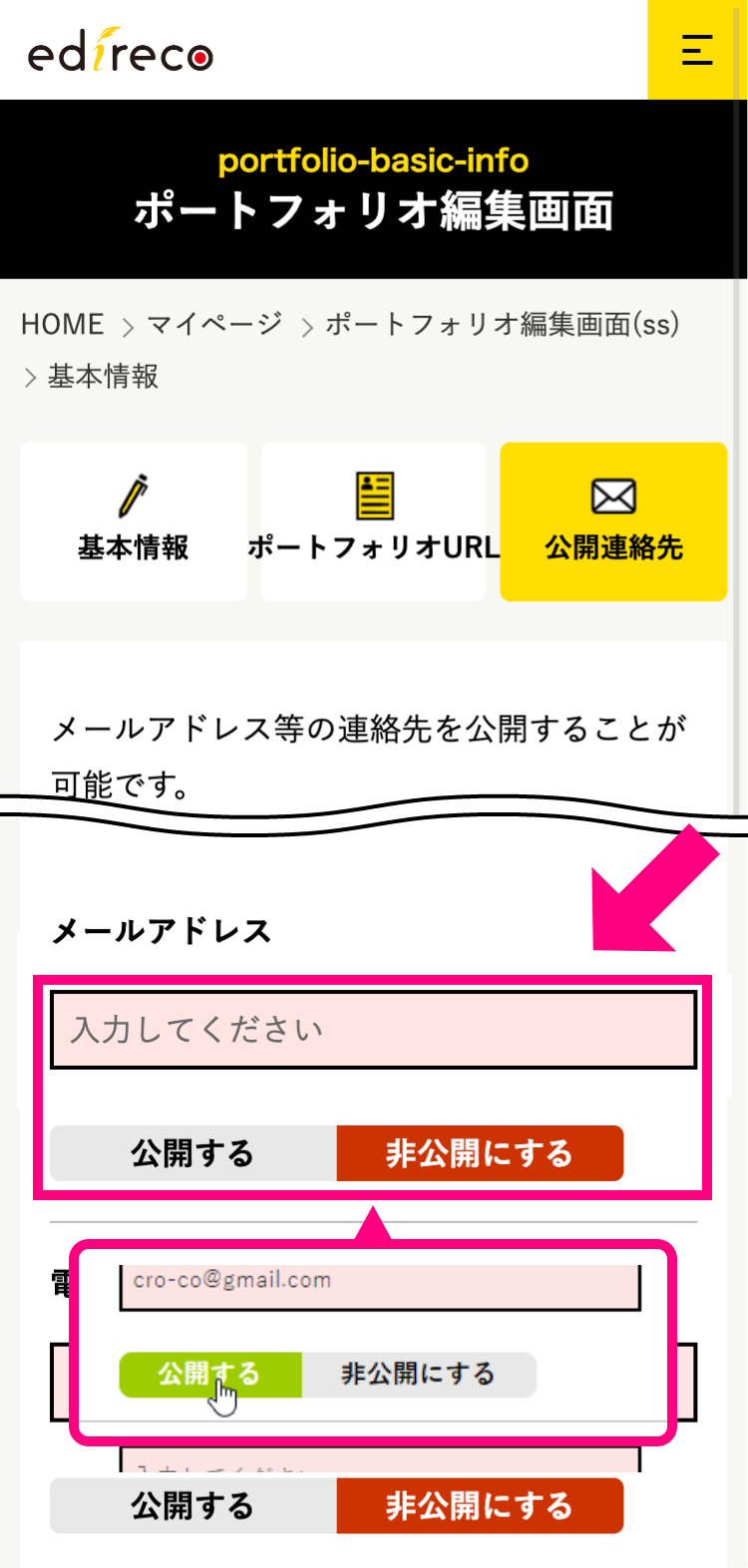
7. 「ポートフォリオ編集画面」トップページの機能
「ポートフォリオ編集画面」トップページは、ポートフォリオを管理するページです。
「基本情報」設定をはじめ、ポートフォリオのメインコンテンツとなる制作実績の登録、ポートフォリオ全体の公開非公開設定などを管理できます。
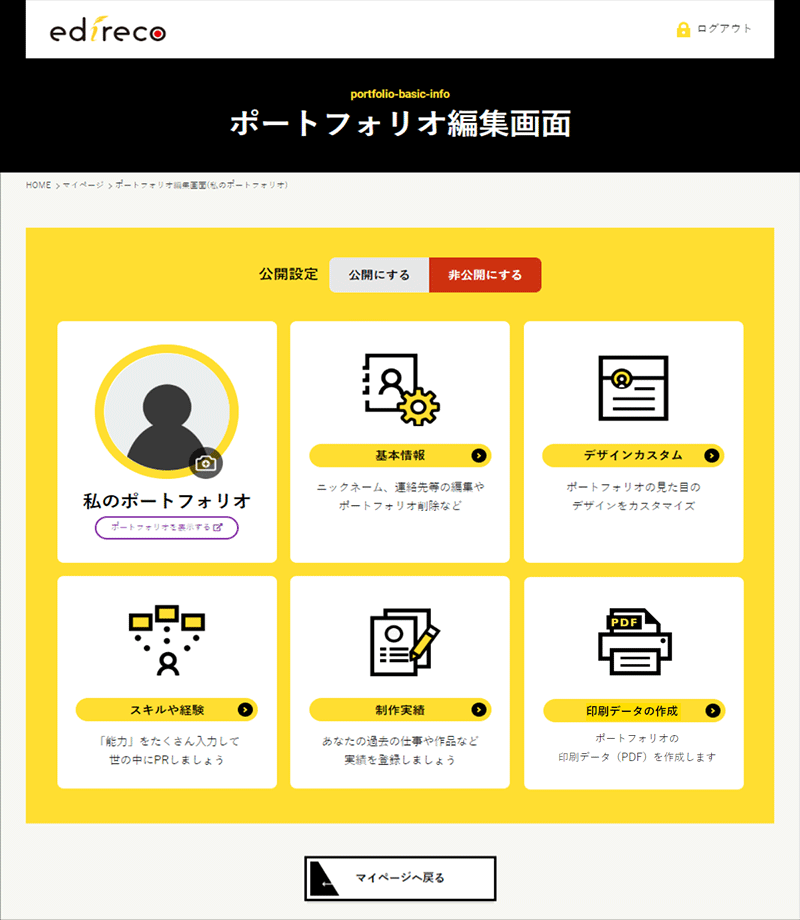
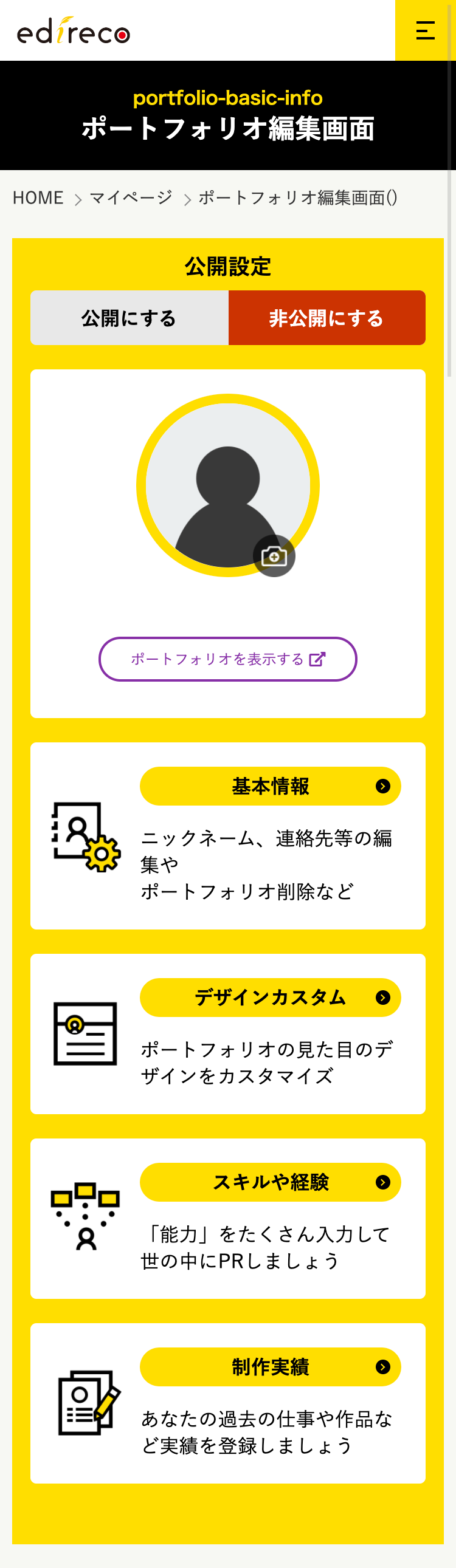
複数のポートフォリオを作成した場合は、ポートフォリオごとの編集画面が生成され、「マイページ」トップに一覧表示されます。
ポートフォリオを確認・編集したい場合は「ポートフォリオ一覧」の該当ポートフォリオから下記のボタンをクリックしてください。
(1)ポートフォリオを表示する:公開されたポートフォリオをブラウザで確認したりURLをコピーできます。
(2) 詳細を見る:ポートフォリオ編集画面トップページが表示されます。
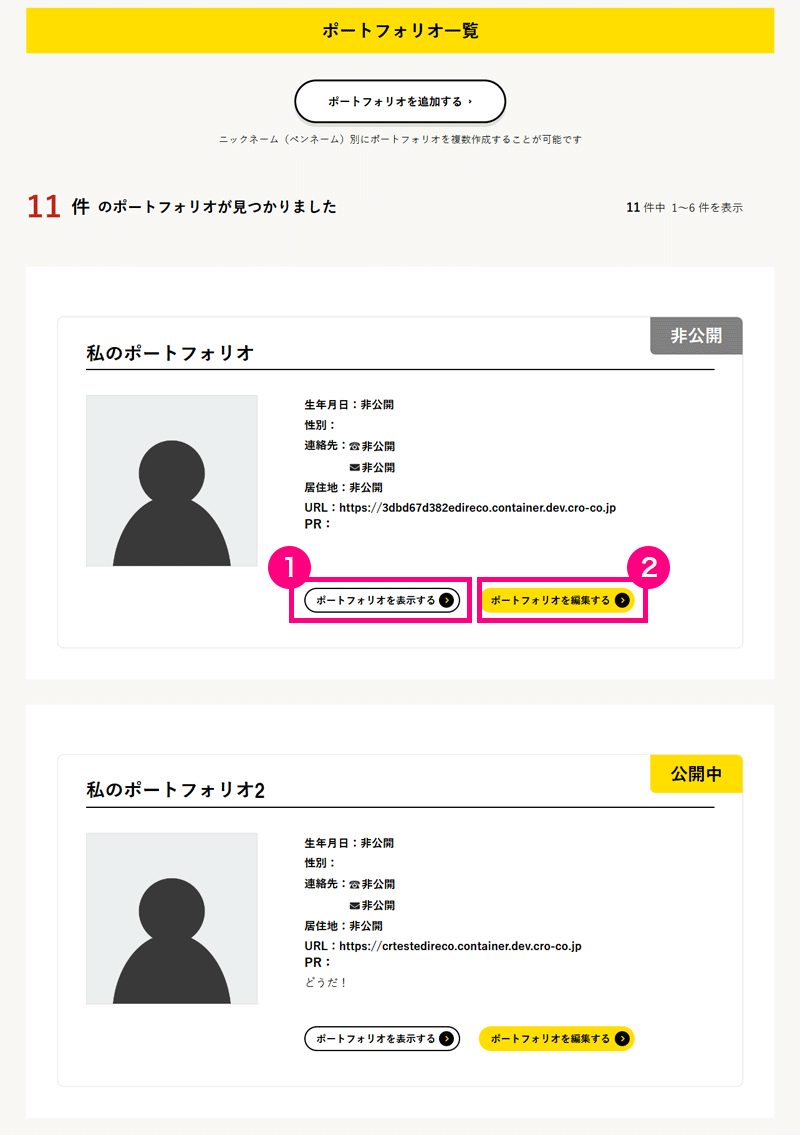
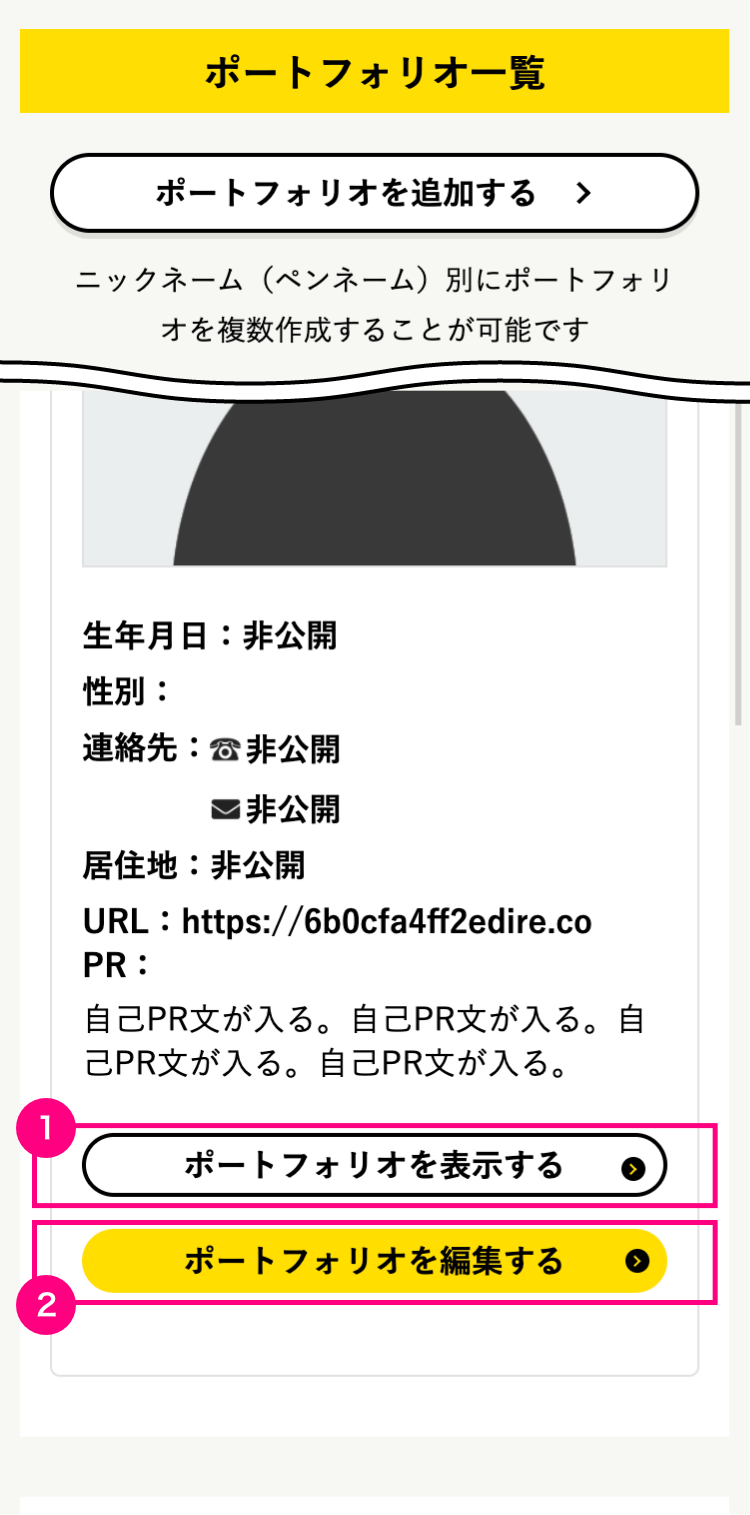
8. ポートフォリオを公開する
公開準備ができたら、「ポートフォリオ編集画面」トップページから公開設定をします。
「基本情報」の項目が設定されていれば、それ以外の情報を登録していなくても公開することが可能です。「公開する」または「非公開にする」をクリックして公開・非公開の設定ができます。好きな時に、いつでも変更可能です。
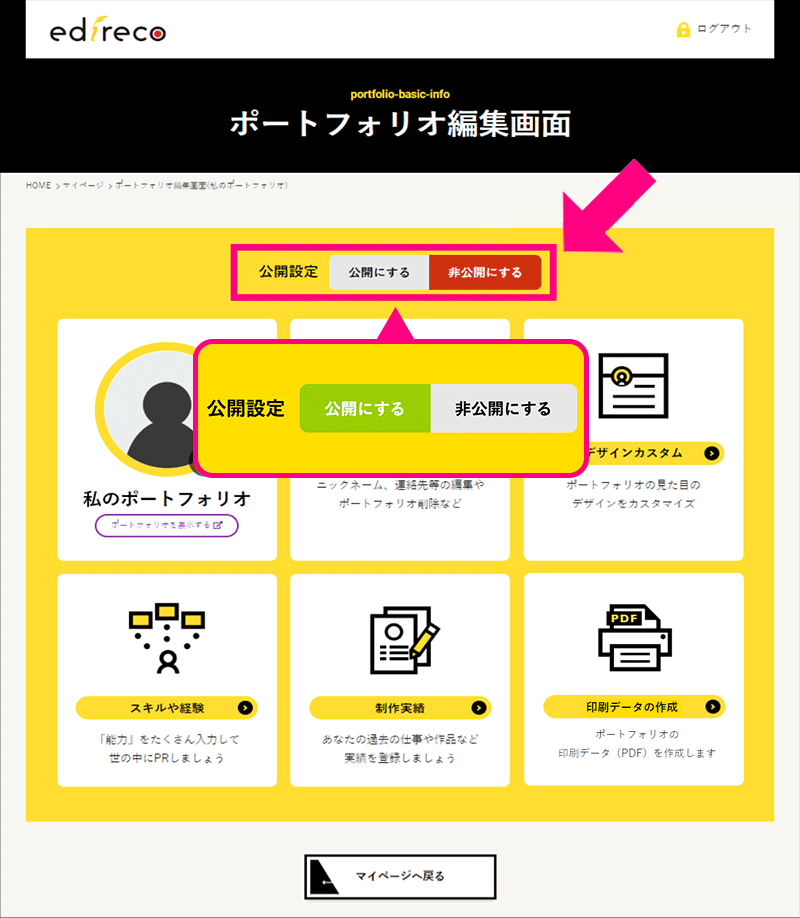
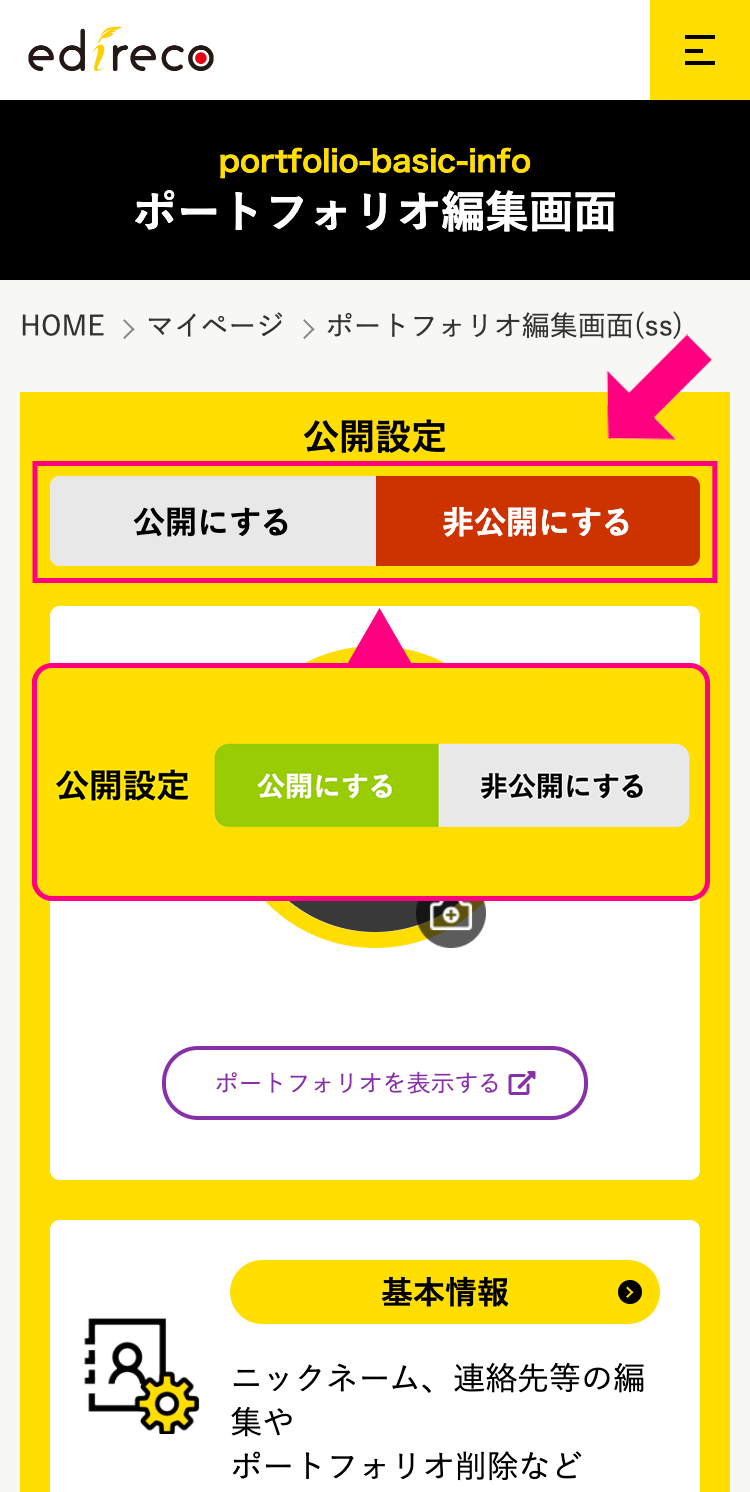
9. ポートフォリオの印刷データを作成する
作成したポートフォリオの印刷用データ(PDF)を作成することが可能です。
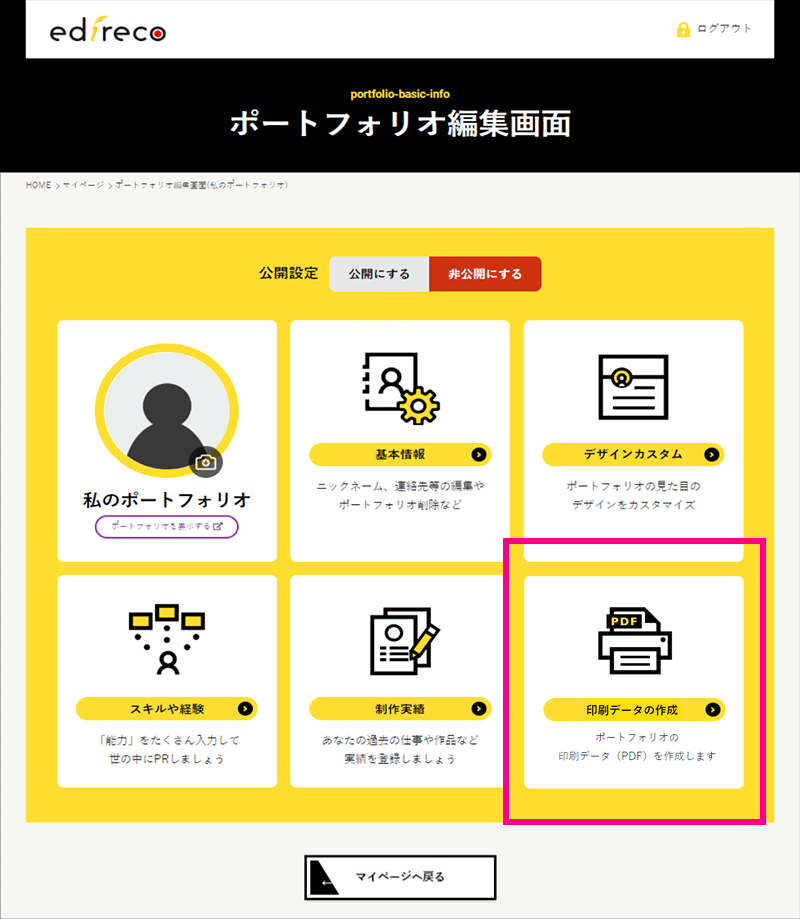
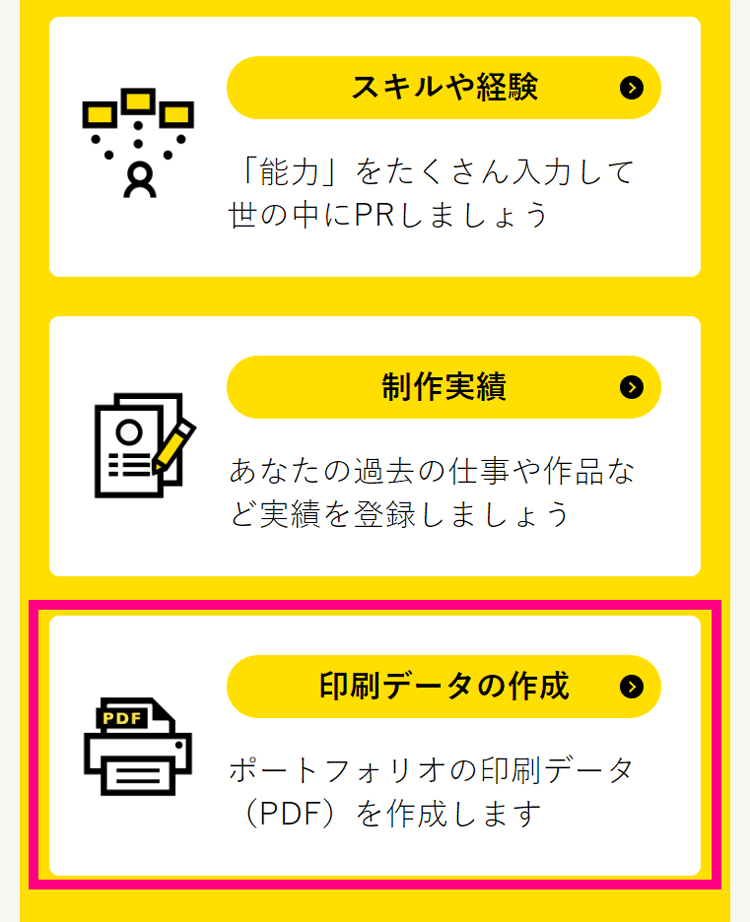
ポートフォリオを印刷用デザインに変換し、それをPDF化したものがダウンロードできます。
「非公開」にしている情報は印刷データに含めない、またその反対に「非公開」にしている情報も印刷データに含めるなどのコントロールが可能になっているので、WEB上で公開しているポートフォリオでは表示していない情報でも、印刷データを作成する際に表示するということができます。
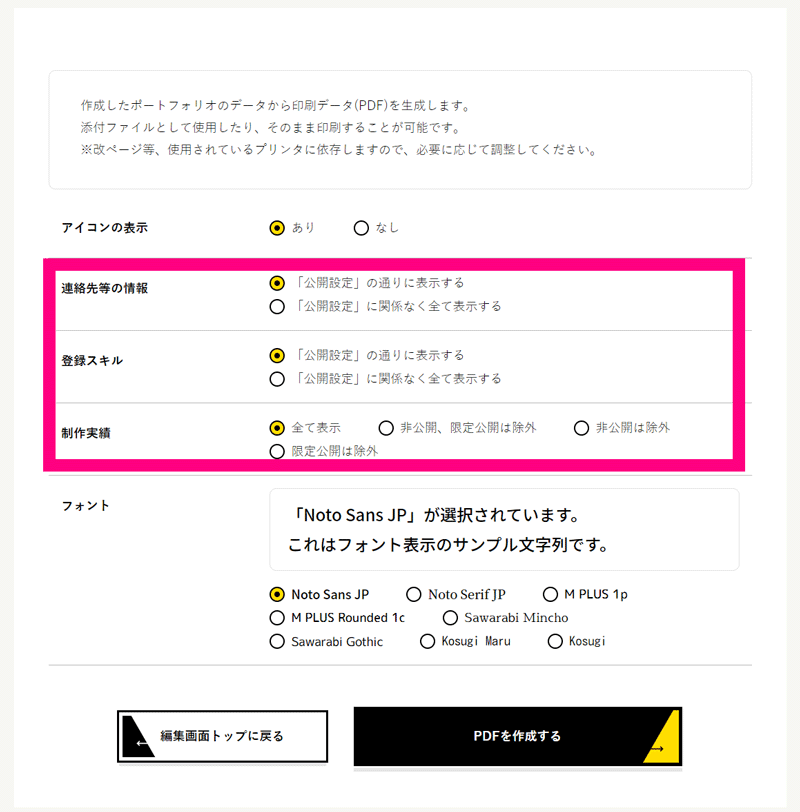
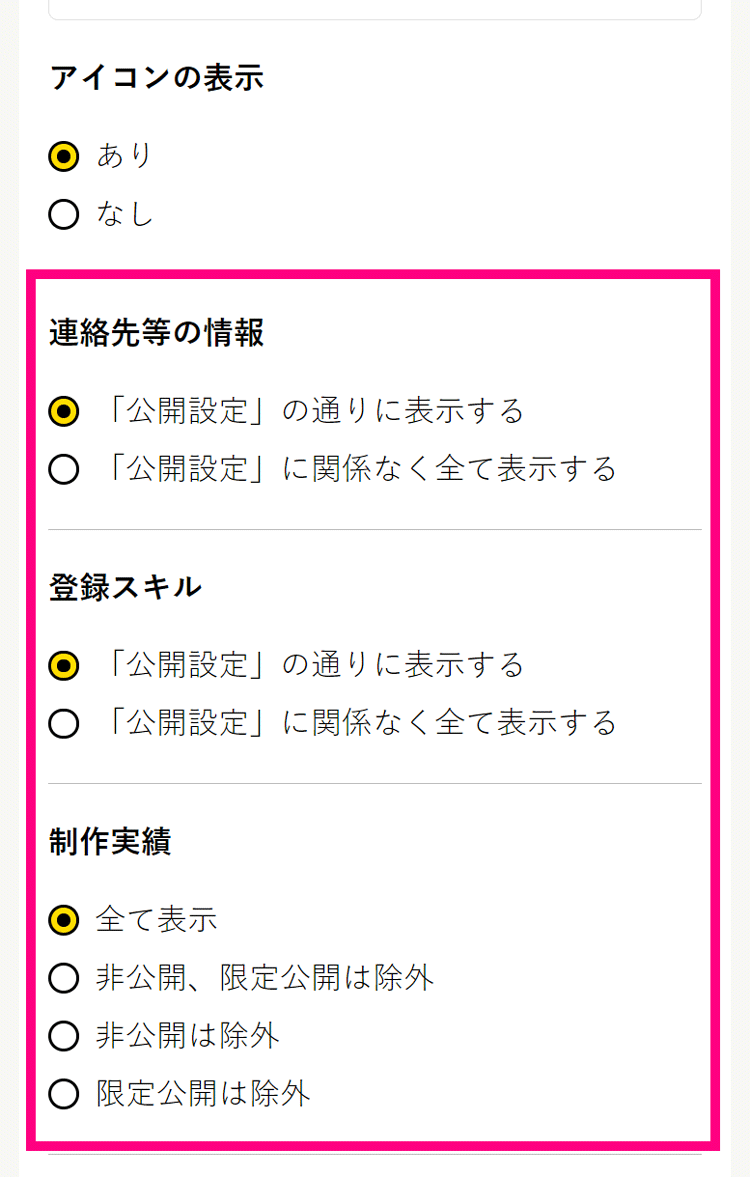
Point
この機能はポートフォリオの公開、非公開に関係なく使用することができます。
WEB上に公開するためのポートフォリオとは別に、「印刷用データのためのポートフォリオ」を作成しておくという使い方もアリです。
※誤って公開しないように注意しましょう。